自定义会声会影工具区布局
发布时间:2017-04-11 22:02:38作者:知识屋
会声会影是一款热门的视频编辑软件。今天小编就为大家带来会声会影的自定义会声会影工具区布局教程。
工作区
新工作区是为提供更好的编辑体验而设计。您现在可以自定义程序窗口的大小,更改屏幕上各组件的大小和位置,实现对编辑环境的完全控制。
各个面板都是独立的窗口,可以按照您的编辑喜好来更改。在使用大屏幕或双显示屏编辑时尤其有用。
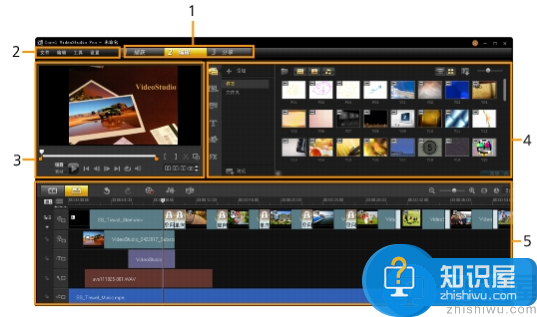
部分与描述
1 - 步骤面板: 包括捕获、编辑和分享按钮,这些按钮对应视频编辑过程中的不同步骤。
2 - 菜单栏: 包含文件、编辑、工具和设置菜单,这些菜单提供了不同的命令集。
3 - 播放器面板: 包含预览窗口和导览面板。
4 - 素材库面板: 包含媒体库、媒体滤镜和选项面板。
5 - 时间轴面板: 包含工具栏和项目时间轴。
移动面板
双击播放器面板、时间轴面板或素材库面板的左上角。
面板处于活动状态时,您可以最小化、最大化以及调整各个面板大小。
对于双显示屏设置,您还可以将主应用程序窗口外的面板拖动到第二个显示屏区域。
要自定义程序窗口的大小
您可以执行以下其中一项操作:
1、单击 会声会影 还原按钮,拖动程序窗口的末端至所需大小。
2、单击 会声会影 最大化按钮可进行全屏幕编辑。
停靠面板
1、单击并按住活动面板,出现停靠指南。
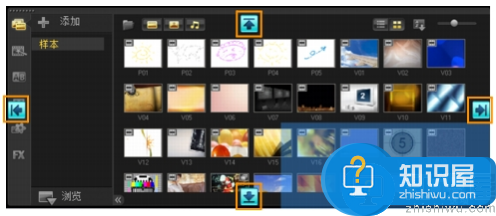
2、将鼠标拖动到停靠指南上,然后选择贴齐面板的停靠位置。
保存自定义工作区布局
单击设置 > 布局设置 > 保存至,然后单击一个“自定义”选项。
加载自定义工作区布局
单击设置 > 布局设置 > 切换到,然后选择默认或已保存的自定义设置。
您还可以从设置 > 参数选择中的界面布局选项卡更改布局设置。
相关知识
软件推荐
更多 >-
1电脑技术吧投稿系统开放!
2014-12-08
-
2
电脑技术吧官方网站移动客户发布了!
-
3
电脑技术吧QQ交流群
-
4
关于真假电脑技术吧的一些辨别!
-
5
2012年前半年电商排名:天猫第一 京东第二
-
6
元旦放假安排2015通知, 2015元旦放假安排日历详解!
-
7
MSDN我告诉你是什么网站?MSDN是微软官方的吗?
-
8
谈百度搜索显示网站ICO图标的一些心得!
-
9
腾讯QQ数据库泄露下载地址
-
10
支付宝新春红包怎么领取 2015支付宝钱包抢红包活动攻略
















































